电脑用久了,就会怀念刚买的时候那般流畅,有如百米冲刺的速度。然而当我们的电脑越来越“丰富”时,它的运行速度反而慢下来了,用起来有些心有余而力不足,甚至卡到让你怀疑人生。电脑很卡怎么处理,关闭掉这些Windows电脑的危险设置,与电脑卡顿Say goodbye。

一、关闭隐私设置
当我们在上网时,个人的一些信息也在占用着电脑空间,加上来路不明的弹窗也是导致电脑很卡的原因之一,可以这样操作:
1、打开“设置”,选择“隐私”选项。
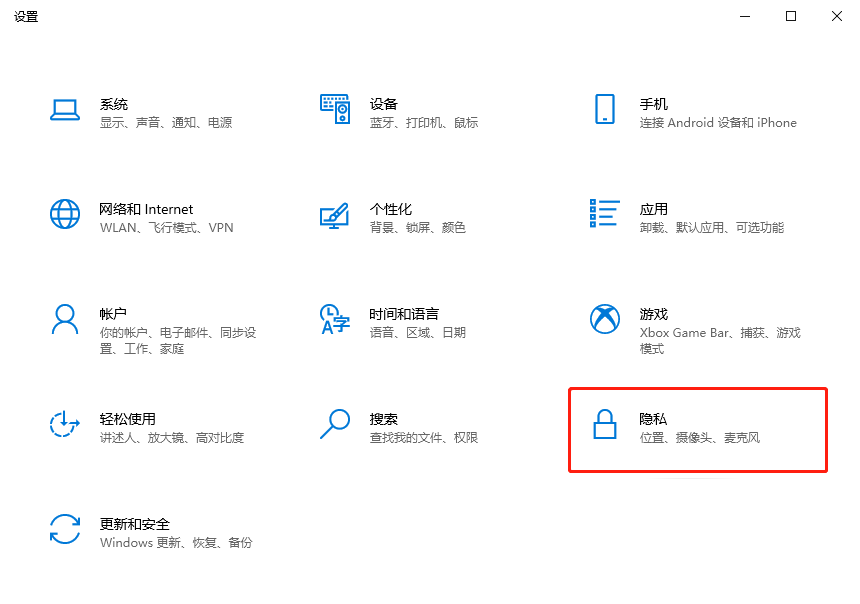
2、在“常规”里将四个隐私选项全部关闭,这样可以有效减少个人隐私的泄露以及弹窗广告的出现。
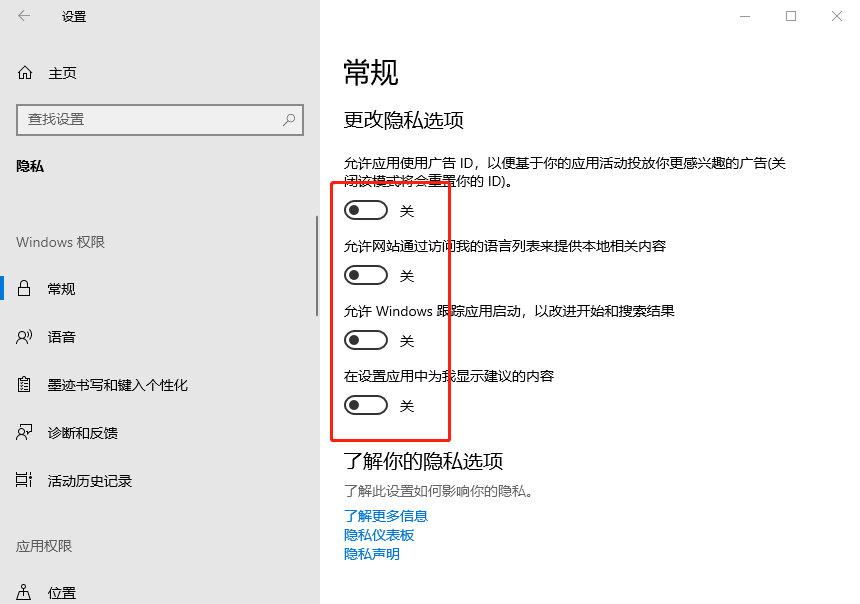
二、修改软件自动安装
电脑自动安装的软件也会造成电脑突然很卡,只需要这样设置:
1、在“设置”里打开“应用”选项。
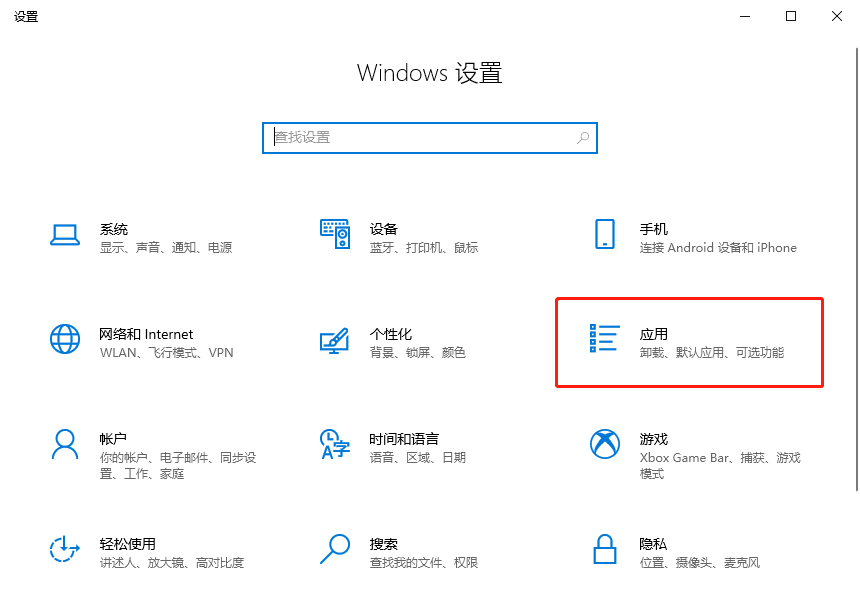
2、打开后选择“应用和功能”,将“任何来源”改为“任何来源,但在安装不是“Microsoft Store提供的应用之前向我发出警告”,这样可以避免未经授权的软件进行自动安装,也能够阻挡不明广告的窗口出现。
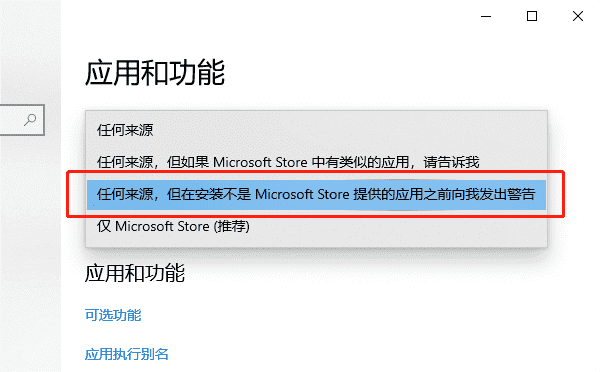
三、关闭软件自行启动
同样的道理,开机自行启动软件也是一个卡顿的原因,可以这么操作:
1、同样也是在“设置”里找到“应用”,在左侧选择“启动”。
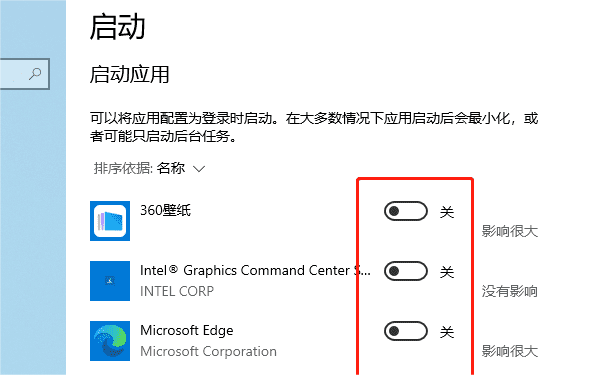
2、可自行选择将不需要设置自行启动的软件全部关闭,避免电脑开启后很多软件蜂拥而至。
四、修改存储设置
电脑的存放路径跟运行效率也是息息相关的,特别是C盘的占用空间。
1、打开“设置”,点击“系统”。
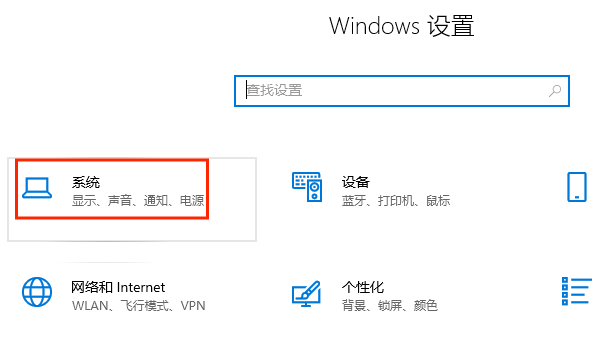
2、打开“存储感知”,可以定期进行垃圾清理,空出多余的空间。
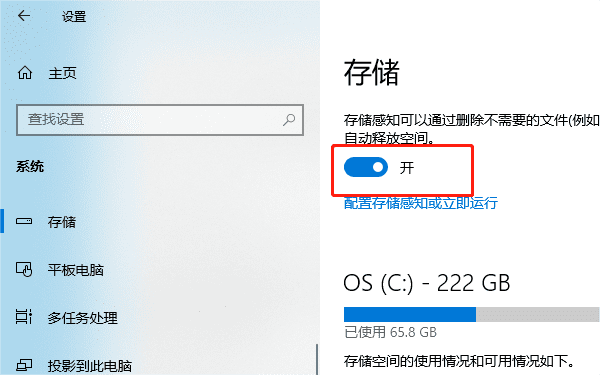
3、也可以下滑,点击“更改新内容的保存位置”,将存储的位置改为C盘以外的地方,腾出更多的C盘空间,提升电脑的运行速度。
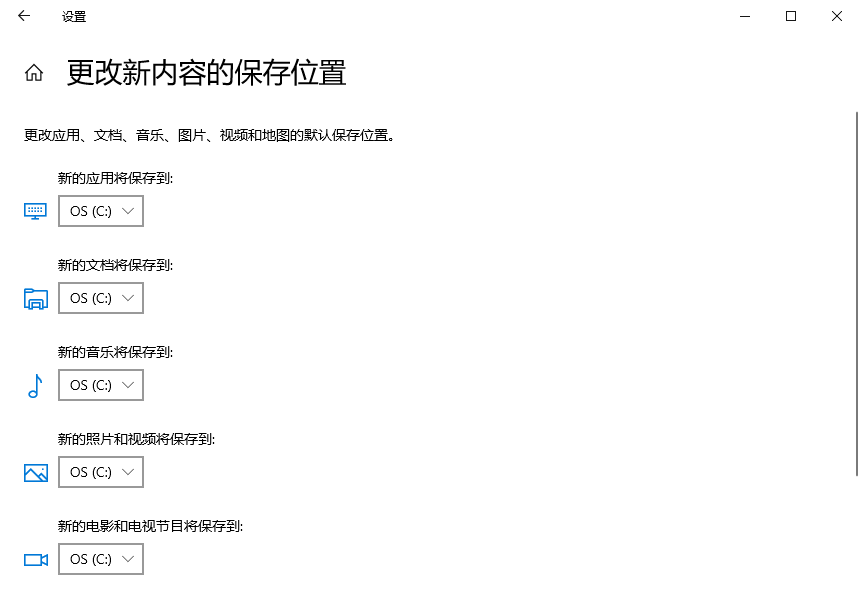
五、清理C盘
电脑用久之后卡顿往往是C盘占用的空间很满导致的,这时就需要对C盘进行及时的清理,不仅可以通过以上的操作方式,也可以借助“百贝C盘助手”对电脑内存进行有效清理,这样不但能解决电脑卡顿的现象,也能对电脑磁盘起到保护作用,延长电脑的使用寿命。

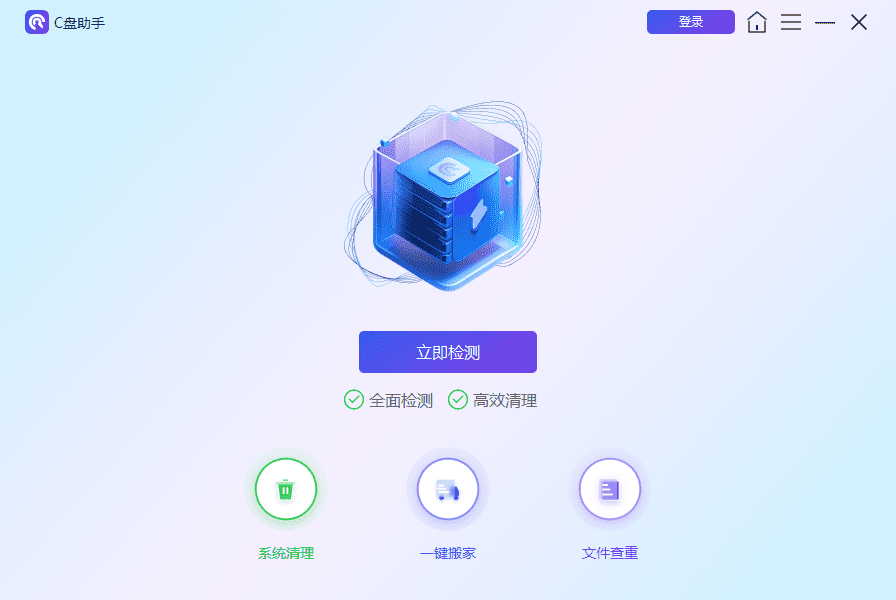
以上就是针对电脑很卡怎么处理提出的解决方案。希望对你有所帮助。如果有遇到C盘满了、电脑运行慢、需要修复系统文件等问题,可以下载“百贝C盘助手”进行立即检测,只需要一步便可修复问题,提高大家工作和打印机使用效率。